还不会用Revit画钢筋?一篇文章教会你!
来源:陕西小格科技有限公司
我们经常能听到在Revit中不能创建钢筋,没有钢筋的功能,这种说法是错误的。
在Revit中,不仅能创建钢筋,也能统计钢筋的形状、数量、长度、重量等等,这次我们先从创建钢筋入手。
先明确,必须是结构构建并且要在剖视图模式下进行钢筋的创建,这两个缺一不可。
我们以楼梯为例,进行钢筋的绘制。
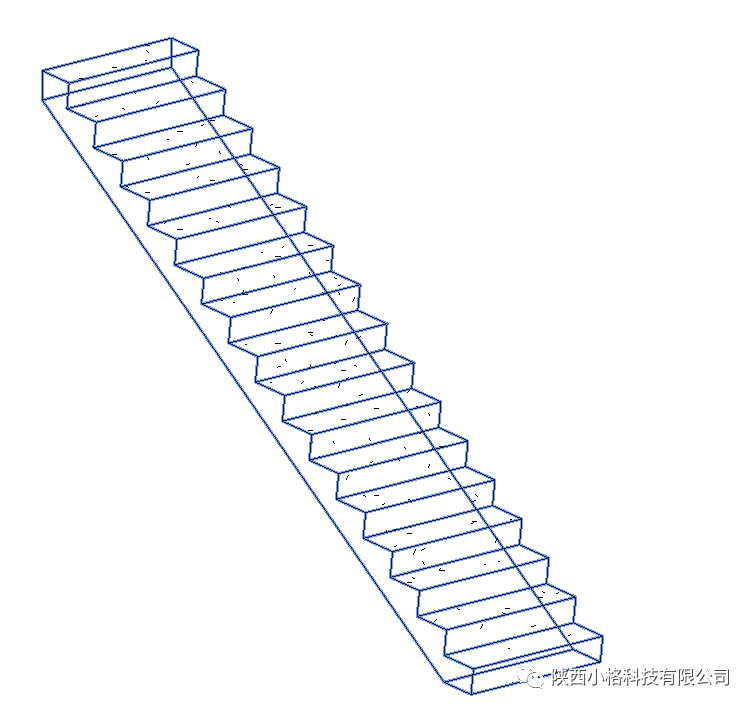
选中楼梯,在属性栏中我们是可以调节钢筋保护层厚度的。
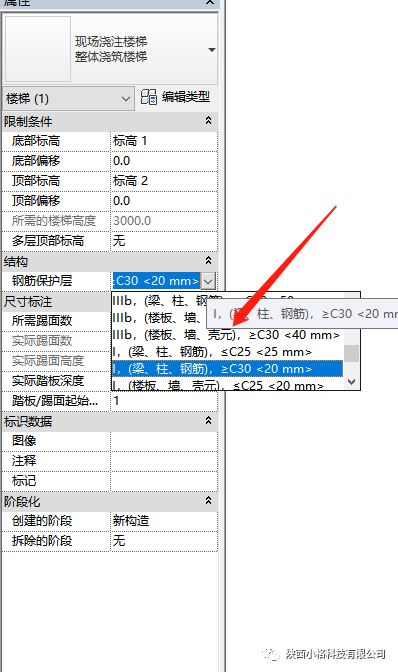
我们提到过,必须在剖面模式下才可以创建钢筋,所以我们进入平面视图,绘制剖面框在进入到剖面视图中进行绘制。
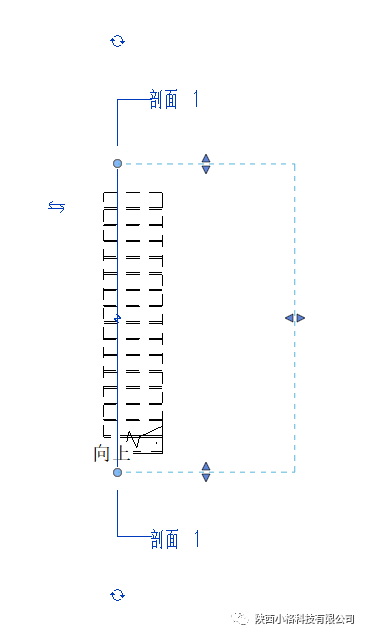
进入到剖面一视图,选中楼梯,上方工具栏中选择钢筋进行绘制。
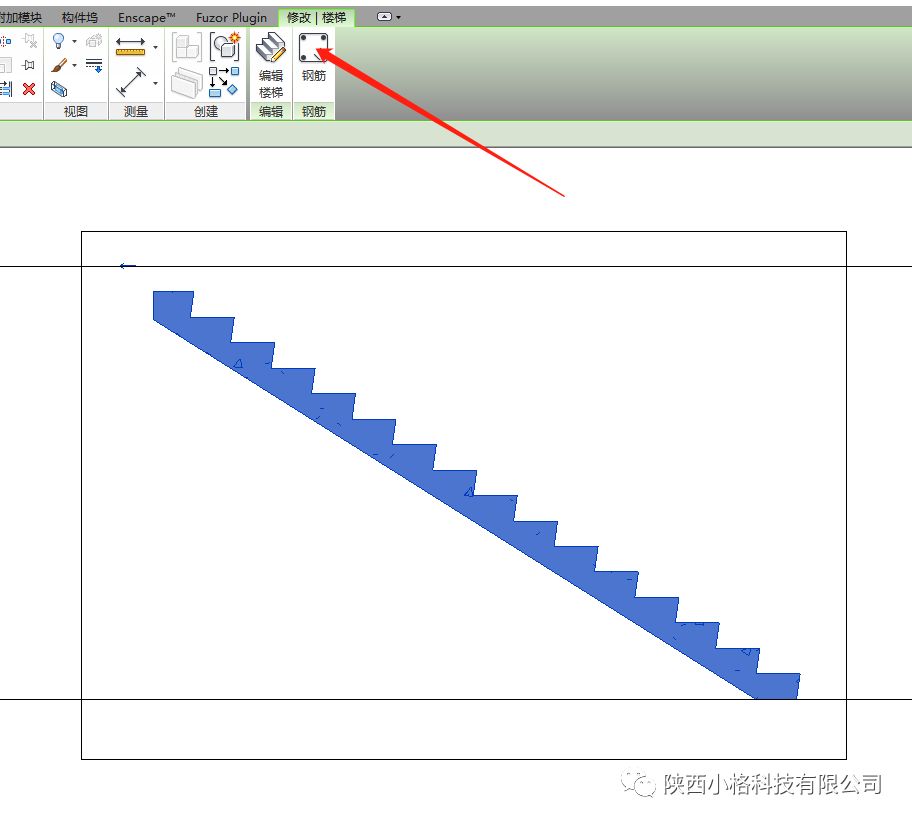
进入到钢筋命令框下,属性栏中选择钢筋型号,形状浏览器中选择钢筋的布置形状即可。
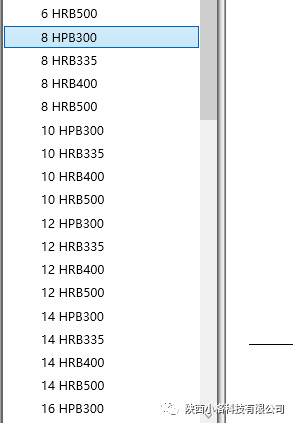
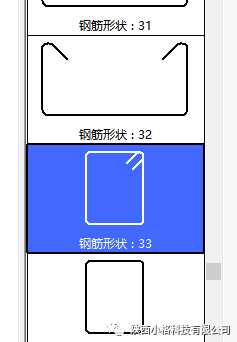
选择需要的型号与形状进行布置即可,可以单根布置,也可以设定间距自动布置,大家可以自己多试试。
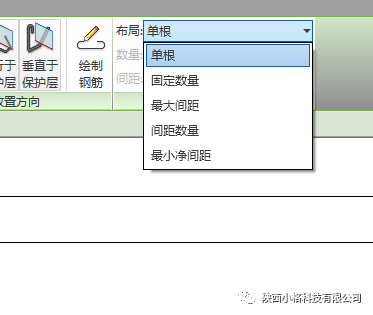
那么特殊形状的钢筋如何解决呢,我们可以用绘制钢筋的命令,绘制出你想要的钢筋形状即可。
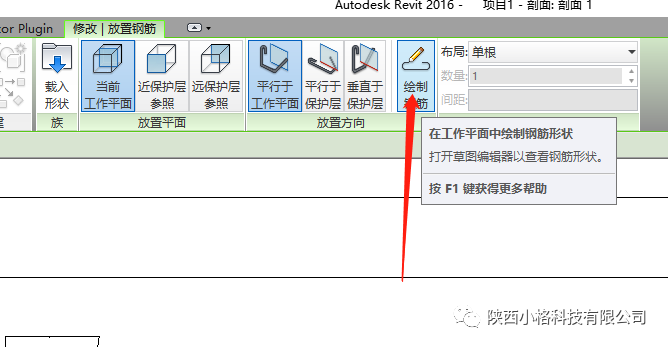
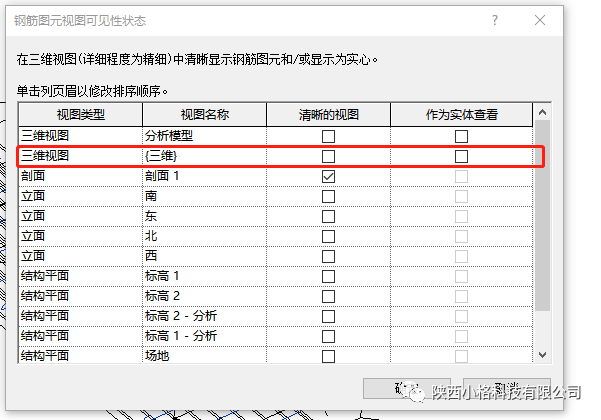
如何使钢筋在三维视图中也能看到实体模型呢,选中钢筋,在属性栏中选择图形中的编辑选项,勾选作为实体查看即可。
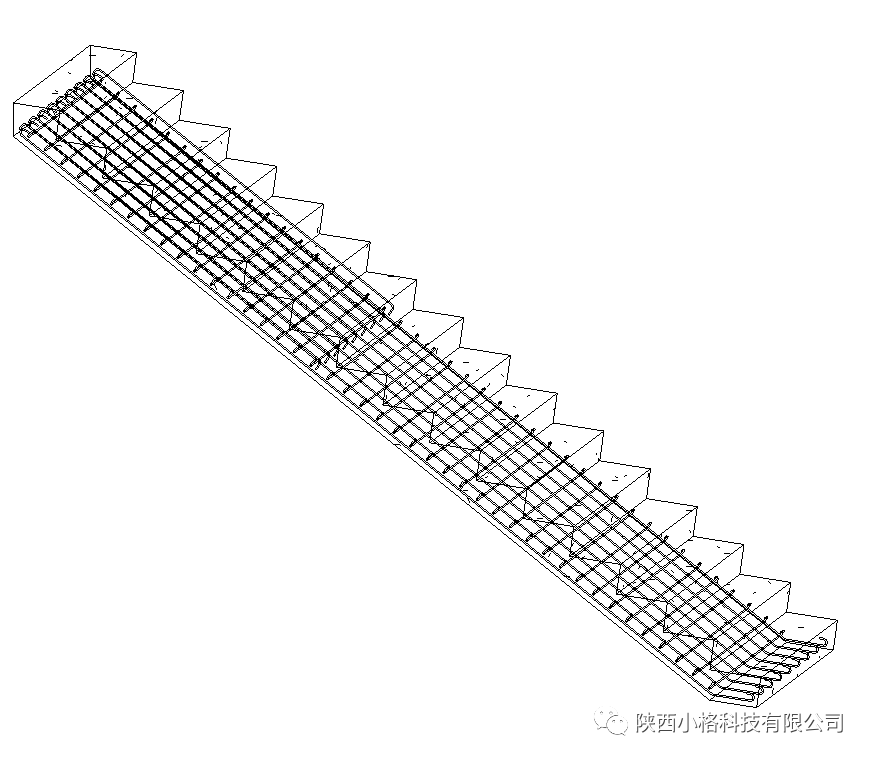
这样我们就完成了钢筋的创建。
BIM技术是未来的趋势,学习、了解掌握更多BIM前言技术是大势所趋,欢迎更多BIMer加入BIM中文网大家庭(http://www.wanbim.com),一起共同探讨学习BIM技术,了解BIM应用!
相关培训